
Перемещение файлов на SD-карту на устройстве Android четырьмя простыми способами [Проверенное руководство]

Во многих случаях возникает необходимость перенести файлы на SD-карту телефона или планшета Android . Вы можете создать резервную копию данных телефона Android или освободить место во внутренней памяти. Однако хранить все фотографии, видео, приложения, аудиофайлы и другие данные на устройстве Android сложно, особенно если объём памяти телефона меньше 128 ГБ.
Преимущество в том, что вы можете перенести данные на SD-карту, чтобы сэкономить место и ускорить работу телефона. В этой статье мы расскажем вам о четырёх простых способах переноса данных на SD-карту.

Хотите перенести данные с телефона на SD-карту, включая документы, видео, фотографии и т.д.? Файловый менеджер — лучший инструмент для этой задачи. Вам не нужен компьютер, чтобы перенести файлы с устройства Android на SD-карту. Следуйте простым пошаговым инструкциям ниже:
Шаг 1: Убедитесь, что вы установили карту micro SD на свое Android устройство, и запустите приложение « Диспетчер файлов ».
Шаг 2: Нажмите кнопку « Все файлы », выберите « Внутренняя память » и найдите файлы/папки, которые вы хотите переместить на SD-карту.
Шаг 3: Нажмите на папку, чтобы открыть панель выбора, и выберите все файлы, которые хотите переместить. В нижней панели нажмите кнопку « Переместить ».
Шаг 4: Выберите « Карта памяти » и нажмите « Вставить », чтобы перенести файлы на внешнее хранилище.

Если на вашем Android устройстве нет слота для SD-карты, как перенести файлы с телефона на SD-карту? На самом деле, это легко решить, если у вас есть картридер. С помощью подходящего картридера вы можете подключить карту памяти к компьютеру и выполнить перенос файлов.
Перенос медиафайлов с Android на SD-карту через картридер:
Шаг 1: Вставьте микрокарту в считыватель и подключите считыватель к компьютеру.
Шаг 2: Подключите Android устройство к компьютеру через USB-кабель и выберите на телефоне опцию « Передача файлов ». Затем дважды щелкните « Этот компьютер » и откройте диск телефона.
Шаг 3: Скопируйте нужные файлы с телефона и перейдите на SD-карту. Затем вставьте файлы в папку на SD-карте. После этого безопасно извлеките ридер и телефон.

Вам интересно: легко ли восстановить удалённые видео с SD-карты ? Откройте это руководство, и вы узнаете, насколько это просто.
Перенос Android приложений на SD-карту — сложная задача, и мы не рекомендуем делать это, если на вашем Android устройстве есть хотя бы 16 ГБ свободного места. Перенос приложений из внутренней памяти на SD-карту возможен, но не все приложения можно перенести на SD-карту. Кроме того, некоторые приложения могут работать некорректно после переноса на SD-карту.
Для эффективной работы используйте качественную SD-карту. Перед переносом приложений SD-карту необходимо отформатировать. Это приведёт к удалению всего содержимого. Поэтому сначала необходимо создать резервную копию файлов на SD-карте.
Теперь, пожалуйста, отформатируйте вашу SD-карту как внутреннюю память, прежде чем переносить на нее файлы:
Шаг 1: Запустите приложение « Настройки » на телефоне Android , нажмите кнопку « Память », и откроется экран с информацией о SD-карте, внутренней памяти и оперативной памяти. Выберите опцию «SD-карта».
Шаг 2: Нажмите кнопку с тремя точками, чтобы увидеть дополнительную информацию, и нажмите кнопку « Форматировать как переносной ».
Шаг 3: Нажмите « Продолжить » после появления запроса. Нажмите кнопку « Стереть и отформатировать » в нижней части экрана, чтобы подтвердить действие.
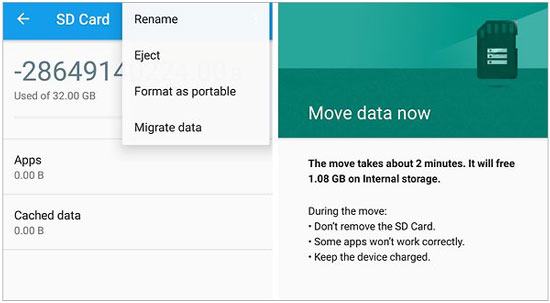
Теперь, когда вы отформатировали SD-карту как внутреннюю память, перенести приложение на неё легко. Откройте «Настройки» на телефоне и измените хранилище приложения. Обратите внимание, что некоторые встроенные и сторонние приложения нельзя перенести на SD-карту.
Чтобы перенести приложения на SD-карту на Android , выполните следующие действия:
Шаг 1: Запустите приложение « Настройки » на устройстве Android и нажмите « Приложения и уведомления » > « Управление приложениями », и вы увидите все доступные приложения.
Шаг 2: Выберите одно приложение и нажмите кнопку « Хранилище » > « Переместить на SD-карту ». После этого приложение и его данные будут сохранены на внешнем накопителе.

Смотрите также: Перенести фотографии с SD-карты на компьютер можно тремя способами . Давайте разберёмся.
Телефоны Android со свободной памятью работают быстрее. Если ваш телефон работает медленно, это может быть связано с вашими данными. Поэтому вы можете переместить файлы на SD-карту, чтобы освободить память устройства Android и ускорить его работу. Coolmuster Android Assistant ( Windows / Mac ) — эффективный инструмент для переноса файлов.
С его помощью вы можете перенести все нужные файлы с Android на SD-карту в оригинальном качестве. Кроме того, вы можете создать резервную копию данных Android на компьютере одним кликом и восстановить их в любое время. Эта программа поддерживает различные типы файлов, такие как контакты, фотографии, видео, музыка, приложения и т. д.
Основные возможности этого программного обеспечения для передачи файлов:
Загрузите этот инструмент переноса.
Переместите файлы с телефона Android на SD-карту с помощью этого программного обеспечения:
01 Загрузите и установите программу
Запустите программное обеспечение после его установки на ваш компьютер.
02 Подключите телефон Android к компьютеру
Подключите Android устройство к компьютеру с помощью USB-кабеля и включите на телефоне режим отладки по USB. Вы можете установить SD-карту в телефон или подключить её напрямую к компьютеру. Если карта установлена в телефоне, программа просканирует все файлы во внутренней и внешней памяти.

03 Выбор и перемещение файлов на SD-карту
После сканирования файлов вы можете открыть категорию и выбрать файлы для переноса в интерфейсе. Затем нажмите значок « Экспорт », чтобы выбрать папку на SD-карте, и перенесите файлы в неё.
После завершения ваши файлы Android будут сохранены на SD-карте.

Вам может понадобиться: [Решено] Как перенести фотографии с iPhone на SD-карту в оригинальном качестве?
Примечание: Как перенести контакты на SD-карту? В любом случае, мы покажем вам, как это сделать.
1. Запустите приложение «Контакты» на вашем Android телефоне.
2. В правом верхнем углу нажмите на значок «Меню» и выберите опцию «Экспорт/импорт контактов».
3. Нажмите кнопку «Экспорт» и экспортируйте контакты в файл .vcf. Откроется файловый менеджер. Выберите путь для переноса контактов на SD-карту, и всё готово.
Почему не удаётся перенести файлы на SD-карту на Android ? Ниже приведены некоторые распространённые причины и способы решения проблемы.
1. Неправильно вставлена SD-карта.
Убедитесь, что вы правильно вставили SD-карту в свой телефон Android . Если вы вставите её неправильно, вы не сможете перенести файлы с Android на SD-карту.
2. Недостаточно места
На вашей SD-карте должно быть достаточно места для перемещения файлов. Например, если вы переносите на SD-карту большое количество фотографий и видео, убедитесь, что на SD-карте достаточно места для этих файлов. Файлы будут перенесены только в том случае, если на SD-карте достаточно места.
3. Ошибка записи или чтения SD-карты.
SD-карты подвержены повреждению при частом использовании. Если на вашей SD-карте возникла ошибка записи или чтения, рекомендуется отформатировать её, а затем попробовать перенести файлы с Android .
4. Поврежденная SD-карта
Убедитесь, что SD-карта находится в хорошем состоянии. Если ваша SD-карта повреждена, её следует заменить. Поэтому рекомендуется убедиться, что SD-карта, используемая для переноса файлов с Android работает корректно.
В заключение, вышеперечисленные методы помогут вам перенести файлы на SD-карту на Android . Если вы ищете серьёзный и надёжный инструмент, Coolmuster Android Assistant — ваш лучший выбор. Он позволяет перенести практически все файлы с вашего Android смартфона на SD-карту, что позволяет легко освободить память и ускорить работу устройства.
Статьи по теме:
Как перенести файлы с ПК на iPhone без iTunes? [5 способов]
Как легко и эффективно перенести файлы с Android на Android ? (6 способов)
Как перенести фотографии с телефона Android напрямую на внешний жесткий диск?
Лучший менеджер SD-карт Android : легко управляйте своим Android (обновлено)

 Android Трансфер
Android Трансфер
 Перемещение файлов на SD-карту на устройстве Android четырьмя простыми способами [Проверенное руководство]
Перемещение файлов на SD-карту на устройстве Android четырьмя простыми способами [Проверенное руководство]





